إصلاح خطأ "ifconfig: command not found" في دبيان 9
يتم استخدام الأمر ifconfig على أنظمة تشغيل Linux لتكوين شبكة أو عرض معلومات عنها. في توزيع دبيان 9 ، كان موجودًا أيضًا في وقت سابق ، ولكن فيما بعد تقرر استبدال هذه الأداة بأدوات مساعدة أخرى أكثر ملاءمة لهذا الإجراء. ومع ذلك ، الآن لا شيء يمنعك من إعادة هذا الأمر إلى النظام ومواصلة استخدامه ، ما عليك سوى تنفيذ إجراء التثبيت المعتاد لهذا المكون.
محتوى
صحح الخطأ "ifconfig: command not found"
إذا حاولت تنشيط أمر في Terminal ، واجهت الخطأ "ifconfig: command لم يتم العثور عليه" ، فإن البرنامج المسؤول عن هذا الأمر غير موجود في النظام. اليوم نود أن نظهر ليس فقط طريقة تصحيح هذه المشكلة ، ولكننا نتحدث أيضًا عن بديل جديد يستبدل ifconfig . لنبدأ بتحليل تدريجي للأسلوب الأول.
الأسلوب 1: إضافة الأداة المساعدة ifconfig
بالنسبة لأولئك المستخدمين الذين اعتادوا على استخدام هذا الأمر بالذات ، ستبدو هذه الطريقة مثالية. لم تتم إزالة أداة ifconfig على الإطلاق ، فهي ببساطة مفقودة من المجموعة القياسية لتطبيقات النظام ، ويمكنك إضافتها باتباع التعليمات التالية:
- للبدء ، نوصي مرة أخرى بالتأكد من أن ifconfig غير متاح. بدء المحطة الكلاسيكية مع أي خيار مناسب.
- تعيين حقوق الخارق الدائم عن طريق كتابة
su -. - حدد كلمة المرور من الوصول إلى الجذر وانتظر ظهور سطر الإدخال الجديد.
- هنا ، ببساطة اكتب
ifconfigواضغط على مفتاح Enter . - إذا استمر إعلامك بعدم وجود أمر في النظام ، فقم بتثبيت مكون net-tools بكتابة
apt install net-tools. - انتظر حتى اكتمال وإضافة مكتبات جديدة.
- عند اكتمال التثبيت ، قم بتشغيل
ifconfigمرة أخرى للتأكد من نجاح العملية. - لمعرفة المزيد من المعلومات حول القواعد المستخدمة من قبل الأداة المساعدة سوف يساعد الخط
ifconfig --helphelp.
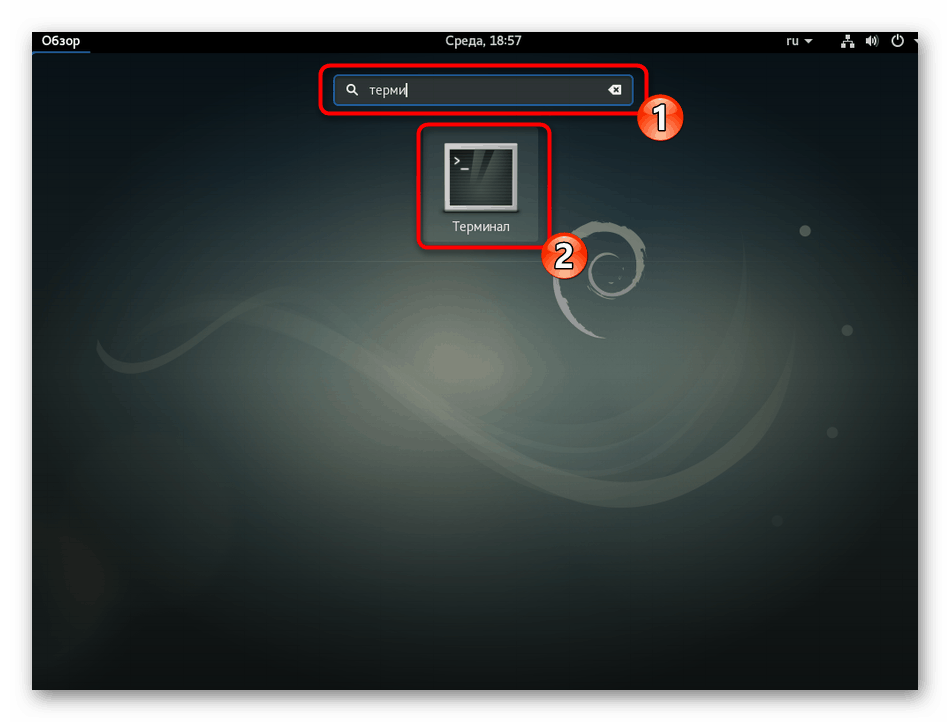
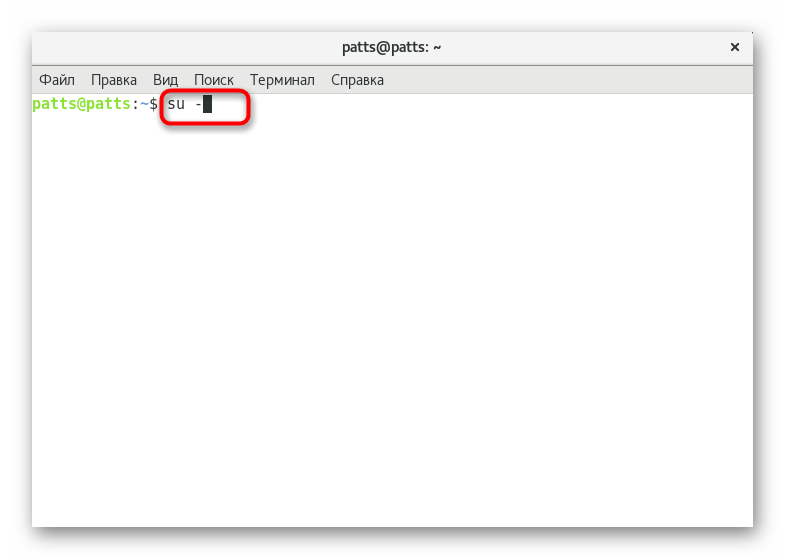
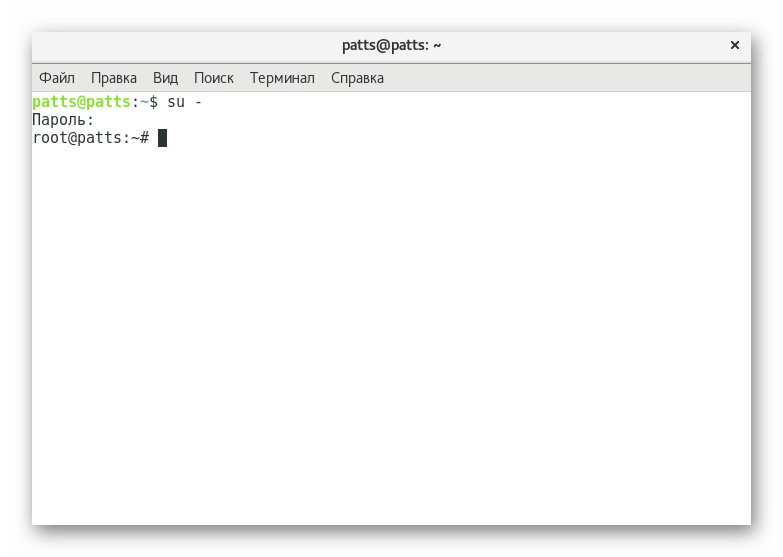
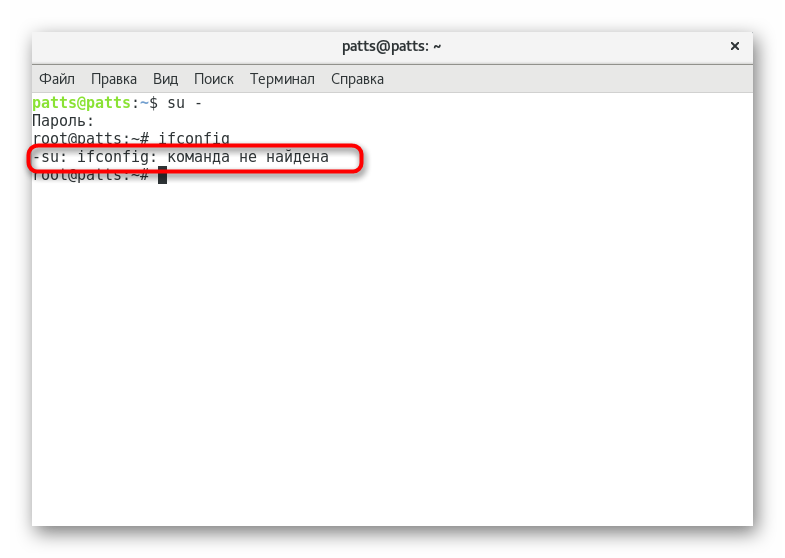
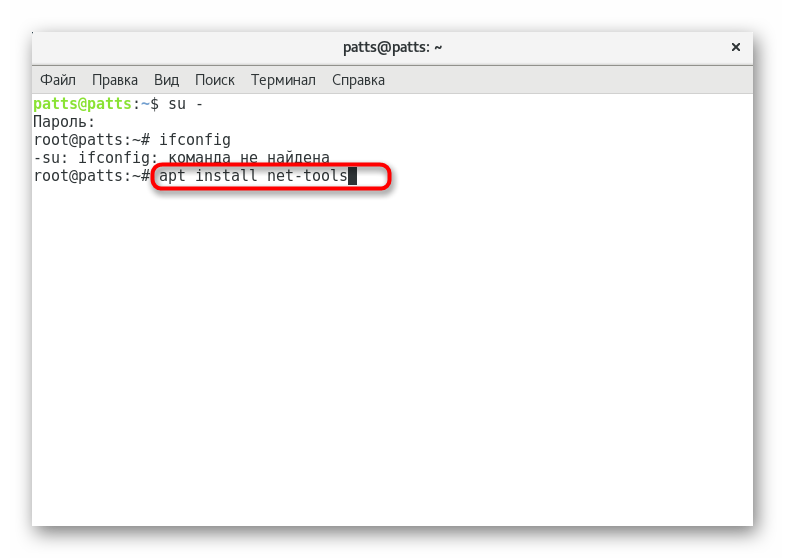
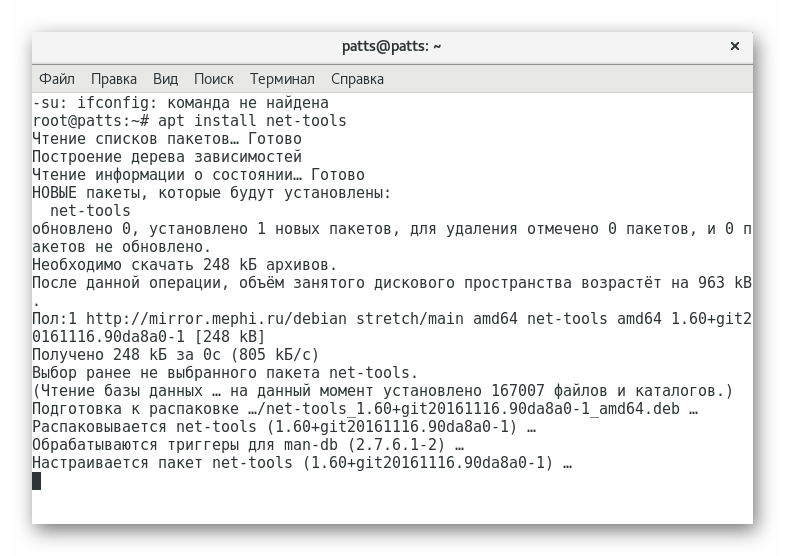
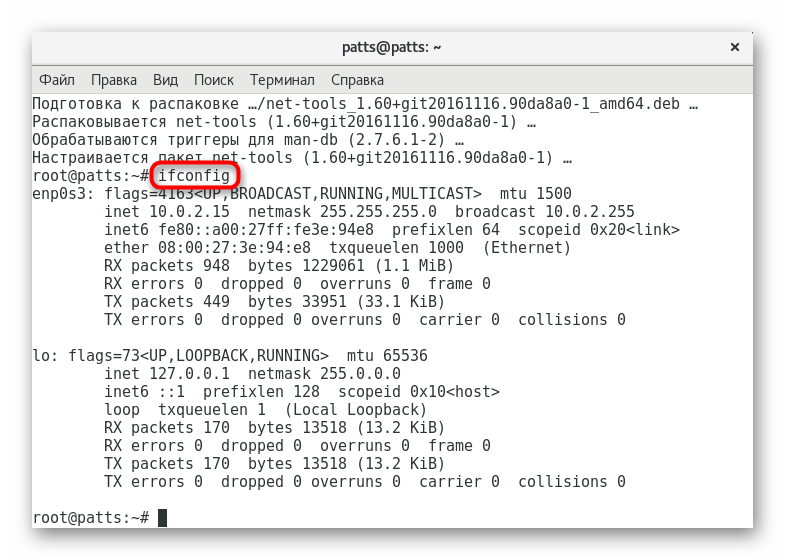
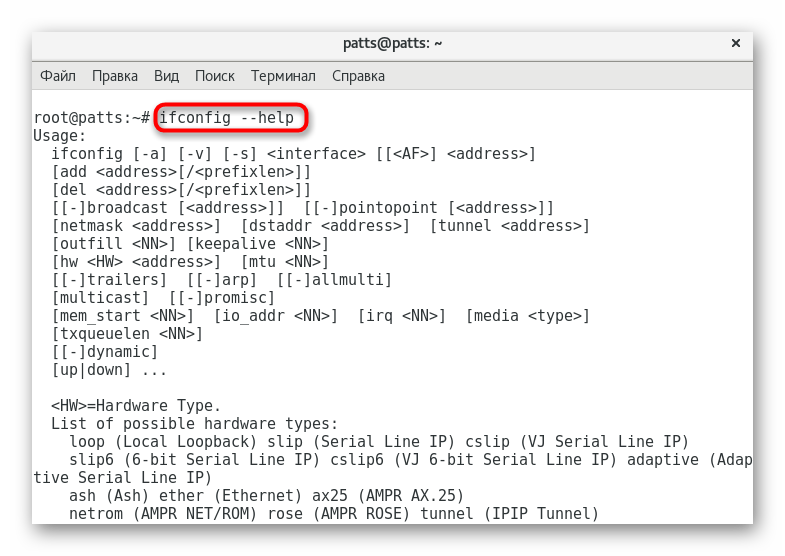
أنت الآن على دراية بطريقة إرجاع أداة مساعدة قياسية سبق استخدامها إلى نظام التشغيل Debian 9. ومع ذلك ، يجب أن يكون مفهوما أن أداة أكثر ملاءمة جاءت لتحل محلها ، مما يجعل من المفيد فهم كيفية إدارتها وترك العادات القديمة.
الطريقة 2: استخدام الأمر ip
يوجد عدد من الأسباب لاستبدال الأمر ifconfig بـ ip في نظام التشغيل القياسي على Linux kernel. أولاً ، لم يسمح بتكوين نظام مراقبة حركة المرور ، ولم يعمل بشكل صحيح مع بعض الأجهزة ، ولم يعرض عنوان أجهزته ، ولم يسمح بإنشاء أجهزة شبكة TUN / TAP. تم تصحيح جميع هذه العيوب وتحسينها ، ولكن تم بالفعل في وظيفة الملكية الفكرية . على سبيل المثال ، يمكنك عرض المعلومات الأساسية على الواجهة عن طريق إدخال ip a .
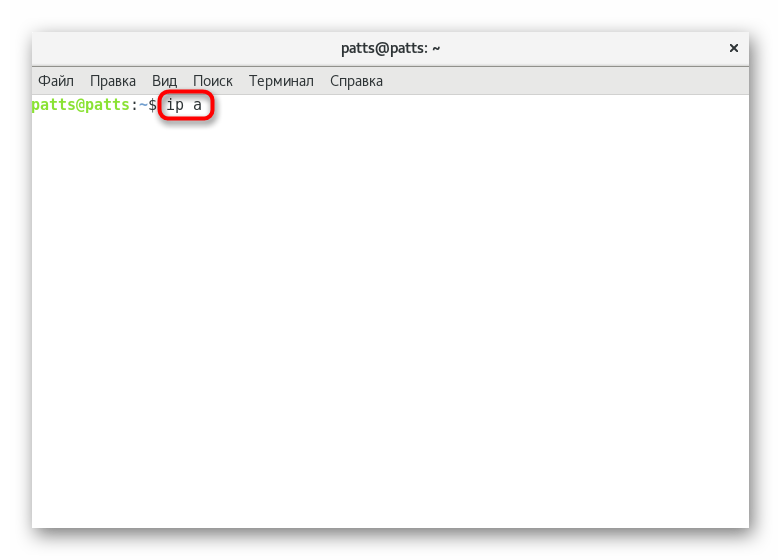
الإصدار في "المحطة الطرفية" بعد تفعيل الأمر أعلاه سوف يتوافق مع تلك التي قد تظهر مع ifconfig ، ولكن مع بعض البيانات الإضافية. يتم الحصول على معلومات إضافية حول بروتوكول IPv4 من خلال ip -4 a ، و IPv6 - ip -6 a . لا تزال هناك فرصة للحصول على البيانات على واجهة محددة ، لهذا ip a show wlan0 ، ويتم عرض قائمة بواجهات العمل بعد ip link ls up .
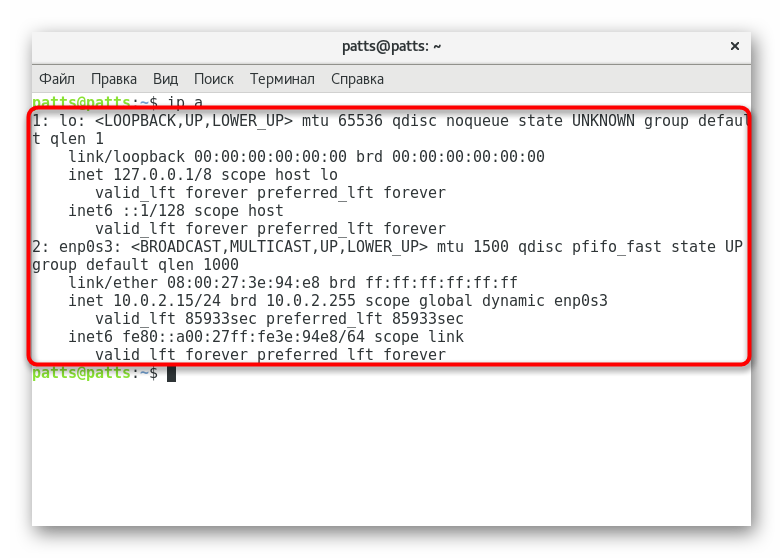
تعتبر إحدى المهام الرئيسية في إعداد الشبكة دائمًا إجراء تعيين عنوان محلي محدد لواجهة محددة. عند استخدام الأداة المساعدة القديمة ، بدا سطر الإدخال كما يلي: ifconfig eth0 192.168.1.101 ، ولكن في الإصدار الجديد سيحتاج المستخدم إلى إدخال i pa add 192.168.1.101/255.255.255.0 dev eth0 ، تأكد من تحديد قناع الشبكة الفرعية. من الضروري الانتباه إلى التخفيض المحتمل ip a add 192.168.1.101/24 dev eth0 .
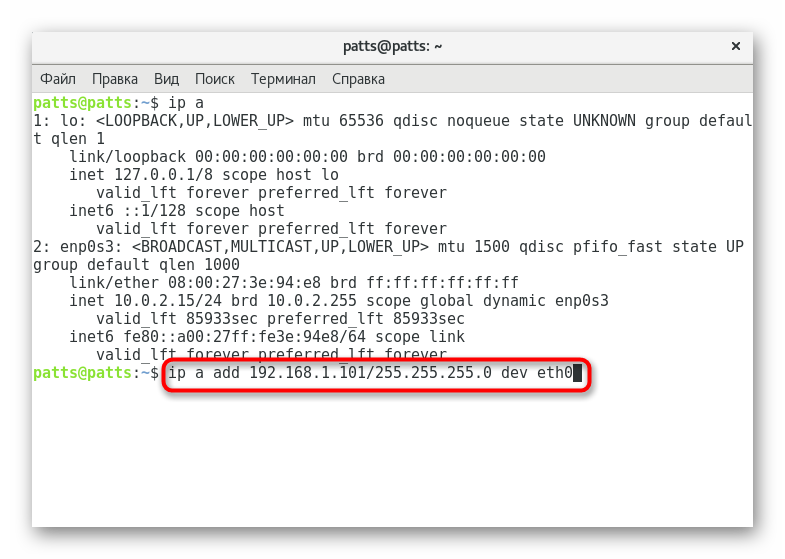
إذا لم تكن هناك حاجة لتعيين واجهة لعنوان IP ، تتم إزالة هذه السلسلة بسهولة إلى حد ما. كل ما عليك القيام به هو تحديد ip a del 192.168.1.101/24 eth0 ، وإذا كنت بحاجة إلى مسح قائمة الترابط بالكامل ، فاستخدم ip -s -saf to 192.168.1.0/24 الفور.
يعرّف الأمر ip أيضًا إدارة جدول التوجيه. جدول التوجيه عبارة عن قائمة بمسارات الشبكة المصممة لتحديد أفضل مسار لإرسال حزمة شبكة. لعرض جميع الجداول المتاحة يسمح سلسلة ip r .
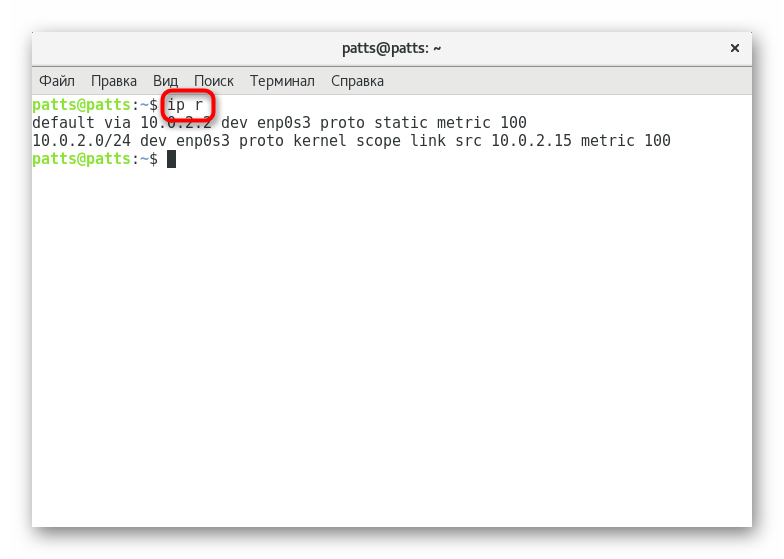
في المواقف التي تحتاج فيها إلى إعادة توجيه حركة المرور يدويًا ، من الأفضل استخدام الأمر ip مع بعض الوسائط أيضًا. بعد ذلك ، سوف يأخذ السطر النموذج ، على سبيل المثال ، ip route add 192.168.5.0/24 dev eth0 . تتم إزالة المسار المثبت بسهولة أيضًا عبر ip route del 192.168.5.0/24 dev eth0 .
بفضل الطريقتين السابقتين ، تعرف الآن كيف لا يمكنك فقط استعادة عمل الأمر ifconfig على نظام التشغيل Debian 9 ، ولكن أيضًا ما هو البديل الجدير لهذه الأداة المساعدة القديمة. إن استخدام أداة جديدة أو العودة إلى القديم أمر متروك لك.